Cov txheej txheem:
- Kuv tsis tuaj yeem nkag mus rau Skype, txawm tias tus username thiab password raug rau lawm
- Peb kawg ntseeg tias cov ntaub ntawv rau kev tso cai yog qhov tseeb
- Cov teeb meem nkag mus rau hauv Skype nrog kev nkag mus thiab tus password: yog vim li cas thiab cov kev daws teeb meem
- Tsis tuaj yeem nkag mus rau Skype rau hauv xov tooj Android, txawm hais tias muaj Is Taws Nem
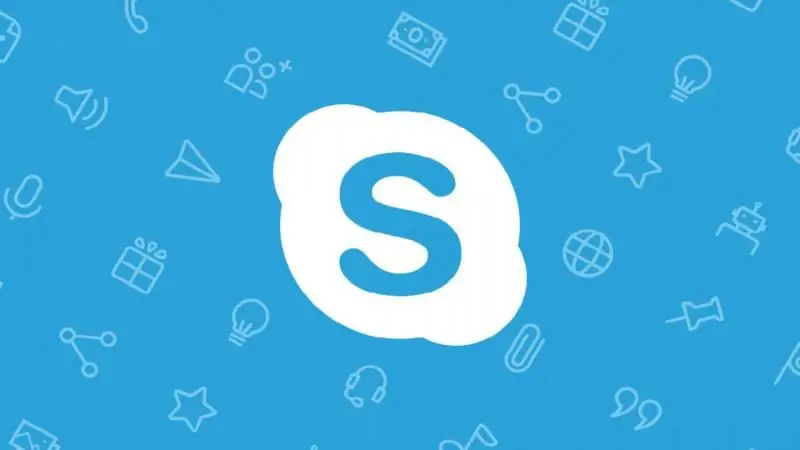
Video: Kuv Tsis Tuaj Yeem Nkag Mus Rau Skype: Vim Li Cas Qhov No Tshwm Sim, Kev Daws Teeb Meem

2024 Tus sau: Bailey Albertson | [email protected]. Kawg hloov kho: 2024-01-19 10:50
Kuv tsis tuaj yeem nkag mus rau Skype, txawm tias tus username thiab password raug rau lawm
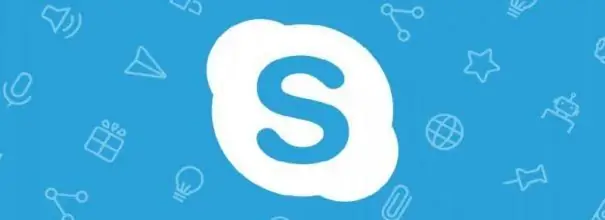
Tsis ntev los sis tom qab, txhua tus neeg siv Skype, lub cuab yeej siv rau kev sib txuas lus los ntawm kev sib tham video, tau ntsib nrog ib lossis lwm qhov teeb meem hauv nws txoj haujlwm. Ib qho ntawm feem ntau yog qhov tsis muaj peev xwm nkag mus thiab siv "tus account". Qhov laj thawj nrov tshaj plaws rau nws yog kev siv lub npe tsis raug los yog tus password. Txawm li cas los xij, yuav ua li cas yog tias koj tseem paub tias koj ntaus cov ntaub ntawv raug nyob hauv cov teb?
Cov Ntsiab Lus
- 1 Thaum kawg peb ntseeg tias cov ntaub ntawv rau kev tso cai yog qhov tseeb
-
2 Cov teeb meem nkag mus hauv Skype nrog kev nkag mus thiab tus password: yog vim li cas thiab cov kev daws teeb meem
- 2.1 Disk I / O yuam kev
-
2.2 Kev ua yuam kev "Cov ntaub ntawv nkag mus nkag tsis lees paub"
- 2.2.1 Tawm Skype thiab hloov kho qhov kev pab cuam
- 2.2.2 Rov nruab Skype dua tshiab
- 2.2.3 Hloov cov lej ntawm cov lej ntawm lub hard disk
- 2.3 Nkag mus tsis muaj vim kev sib txuas lus yuam kev lossis teeb meem database
-
2.4 Cov teeb meem nkag mus vim yog ntawm Internet Explorer chaw
2.4.1 Video: yuav rov pib dua rau Internet Explorer browser settings
- 2.5 Cov lus “tau ua yuam kev lawm. Rov sim dua"
- 2.6 Koj tau raug txiav tawm ntawm lub network vim tias koj siv qhov kev hloov kho tshiab
- 2.7 Txhab Nyiaj Txiag
- 2.8 "Koj twb nyob hauv Skype rau lub computer" yuam kev no
-
2.9 Lub Internet tsis nkees thiab pw tsaug zog
2.9.1 Yees duab: Yuav ua li cas qhib los yog lub Windows Firewall
- 2.10 Cov teeb meem nkag mus rau tom qab hloov khoom dua tshiab
-
2.11 Skype nug rau Microsoft account
2.11.1 Yees duab: Yuav ua li cas Tsim Microsoft Account
-
3 Ua tsis tiav nkag mus rau Skype ntawm Android hauv xov tooj, txawm hais tias muaj Is Taws Nem
- 3.1 Hloov kho lub operating system mobile
- 3.2 Kev Tshem Tawm Skype Cache thiab Keeb Kwm
- 3.3 Hloov kho lossis rov nruab tus tub xa xov
Peb kawg ntseeg tias cov ntaub ntawv rau kev tso cai yog qhov tseeb
Ua ntej yuav pib nrog cov txheej txheem kho, koj yuav tsum paub meej tias cov ntaub ntawv nkag mus nkag raug nkag mus raug. Qhov no yog qhov tseeb tshwj xeeb rau lo lus zais, vim nws tau muab zais rau hauv kab thaum nws tau sau hauv qab dub dots. Siv cov lus qhia hauv qab no:
- Saib yog tias Caps Lock key tau qhib lawm: qee lub laptop thiab qee lub keyboards muaj lub cim qhia rau lub pob no. Yog hais tias nws tau zes, tom qab ntawv xaiv lub npe sab sau tau (txhua tus tsiaj ntawv yog luam loj). Nyem rau Caps Lock ib zaug thiab sim nkag rau koj lo lus zais ntxiv.
-
Nco ntsoov tias koj muaj cov qauv qhia kom raug - Lus Askiv, tsis yog Lavxias. Them sai sai rau lub qhov rais tais: raws li txoj cai, txheej txheem tam sim no yog qhia nyob ntawd. Koj tuaj yeem hloov nws uas siv kev sib xyaw ua ke alt=+ Shift rau Windows thiab Linux thiab Cmd + Chaw rau Mac OS X.

Hloov cov keyboard teeb Hloov cov keyboard layout tog twg los rau ntawm "Taskbar" ntawm kaum sab xis, lossis los ntawm kev siv cov sib txuas ua ke alt=" + Shift
-
Nkag mus rau lub vev xaib ua haujlwm ntawm Skype tus nqi hluav taws xob thiab nkag mus rau cov ntaub ntawv hauv qhov browser. Yog tias koj nkag mus yam tsis muaj kev txheeb xyuas qhov yuam kev, ces tus password thiab tus ID nkag mus yog qhov tseeb tiag. Txwv tsis pub, koj yuav tsum tau rov qab nkag mus rau koj tus as khauj los ntawm kev tsim tus password tshiab.

Nkag mus rau Skype ntawm lub xaib Sim nkag mus rau hauv Skype ntawm lub xaib nws tus kheej - yog tias nws ua haujlwm, ces qhov teeb meem nyob hauv qhov program lossis OS cov khoom xyaw
Cov teeb meem nkag mus rau hauv Skype nrog kev nkag mus thiab tus password: yog vim li cas thiab cov kev daws teeb meem
Yog tias koj nkag mus rau lub tsev kawm ntawv siv cov ntaub ntawv los ntawm "tus lej", ces qhov teeb meem nyob hauv chaw siv. Kev xaiv ntawm txoj kev daws teeb meem yuav nce raws li hom kev ua yuam kev, uas yog, ntawm cov ntawv nyeem uas tshwm tom qab kev tso cai tsis tiav.
Disk I / O yuam kev
Qhov teeb meem no tshwm sim vim yog ib qho tsis ua haujlwm hauv cov teeb meem profile. Tus neeg siv yuav tsum tau ua cov hauv qab no:
-
Nyob rau "Desktop" nrhiav lub icon "This computer" lossis "Kuv lub computer" nyob ntawm tus qauv "Windows". Ob npaug nyem rau ntawm nws los tso lub ntsiab Explorer lub qhov rai nrog ib daim ntawv teev cov khoom siv txuas nrog.

Khoos phib tawj no Qhib nplooj ntawv tseem ceeb ntawm "Explorer" nrog rau daim ntawv teev cov khoom siv nyuaj uas siv txoj kab luv "This computer"
-
Qhib cov muab faib nrog lub disk hauv cheeb tsam uas koj tau nruab rau "operating system". Hauv qhov no, nws yog tsav C.

Sau cov hard drive Ob npaug nyem rau ntawm lub kaw lus tsav, uas yog, ib qho uas tau nruab rau OS
-
Mus rau "Cov neeg siv" thaiv lossis, ntawm lwm txoj hauv kev, Cov Neeg Siv Khoom.

Cov neeg siv nplaub tshev Nrhiav cov ntawv tais ceev tseg nrog rau cov npe ntawm cov neeg siv thiab qhib nws
-
Xaiv lub npe ntawm koj qhov profile tam sim no hauv ntu thiab ob npaug nyem rau nws los tsim nws.

Cov neeg siv xaiv Qhib cov ntawv teev npe nrog lub npe ntawm koj qhov operating system profile uas koj tab tom ua haujlwm
-
Tam sim no qhib cov npe hauv qab lub npe luv luv AppData - nws yuav luag ntawm qhov sau npe.

AppData nplaub tshev Khiav AppData nplaub tshev, uas muaj cov ntaub ntawv ntawm txhua daim ntaub ntawv nruab rau hauv PC
-
Tshaj tawm tus thib peb Roaming nplaub tshev. Txav hauv qab daim ntawv teev cov khoom siv - tom kawg ntawm daim ntawv koj yuav pom tus tub txib Skype. Khiav nws lub nplaub tshev.

Skype ntawv tais ceev tseg Hauv Daim Ntawv Qhia Kev Ua Si, nrhiav cov ntaub ntawv Skype
-
Nrhiav cov ntawv qhia npe nrog koj lub npe ntawm koj cov ntaub ntawv hauv Skype. Txoj cai nyem rau nws - hauv cov npe xaiv, xaiv "Rename". Tom qab ntawd sau lub nplaub tshev npe tshiab.

Daim nplaub tshev nplaub tshev tshuab raj Hloov npe tus nplaub tshev profile - ntxiv lossis tshem tawm cov cim
- Rov pib koj lub computer thiab sim nkag mus rau hauv Skype dua. Lub software yuav tsis pom cov ntawv qhia npe nrog cov profile hauv AppData nplaub tshev, txij li peb hloov npe nws, yog li nws yuav tsim ib qho tshiab uas yuav tso cai rau koj nkag mus rau "tus lej" tsis muaj qhov yuam kev.
- Yog hais tias kev hloov pauv tsis tau pab, rov qab mus rau Skype daim nplaub tshev thiab siv cov kev tshem tawm rau cov ntawv profile ntawm cov ntawv qhia zaub mov tib
Koj tuaj yeem pib Skype phau ntawv qhia ntawm lub system tsav hauv kev sib txawv me ntsis, sai dua thiab yooj yim dua:
- Ntawm cov keyboard, nias lub Win thiab R yuam tib lub sijhawm - qhov no yog qhov tsim nyog los nqa lub me me "Khiav" qhov rai ntawm qhov screen.
-
Ntxig tus lej code% appdata% / Skype rau hauv kab - nws raug nquahu kom luam tawm thiab muab ntxig nws, dua li ntaus nws tus kheej kom tsis txhob raug yuam kev. Tam sim no nyem rau OK lossis ntawm Enter sau rau txim tuag tus lej.

% Appdata% / Skype hais kom ua Hauv kab lus "Qhib" sau cov lus txib% appdata% / Skype
- Hauv daim nplaub tshev uas qhib, rename cov ntawv qhia nrog cov profile los ntawm tib lub ntsiab lus teb ntawv qhia zaub mov.
Yog tias koj nrhiav tsis tau AppData cov ntawv qhia siv cov qauv qhia, nws txhais tau tias lub kaw lus "zais" nws. Txhawm rau ua rau OS qhia lub pob ntawv zais, koj yuav tsum ua cov hauv qab no:
-
Hauv "Explorer" nyem rau ntawm "Saib" tab nyob rau saum toj ntawm lub qhov rais. Ntawm lub vaj huam sib luag poob, tam sim ntawd tshem koj ntsia mus rau lub pobzeb kawg "Xaiv" - sab lauj-nias rau nws.

Pobzeb "Xaiv" Tshuav-nyem rau ntawm cov pobzeb xaiv nyob rau hauv Saib ntawm vaj huam sib luag
-
Hauv cov ntawv qhia ua ob yam, xaiv thawj - "Hloov cov nplaub tshev thiab nrhiav chaw."

Hloov cov chaw ceev Hauv cov ntawv qhia zaub mov, xaiv "Hloov nplaub tshev nqis"
-
Hauv cov ntawv qhib ntawm kev hloov pauv chaw, hloov mus rau ntu "Saib", thiab hauv nws khij ntawm daim ntawv mus rau kawg. Khij lub thawv nyob ib sab ntawm "Show hidden folders, files and drives" action.

Cov chaw ceev Hauv "Saib" tab, kos nqis rau hauv cov npe ntawm kev xaiv - pab kom cov zaub ntawm lub ntsej muag zais
- Thov siv txhua qhov hloov pauv thiab nyem rau OK rau kaw qhov txuas ntxiv.
Yuam kev "Cov ntaub ntawv nkag mus nkag tsis raug lees paub"
Feem ntau, tom qab sim nkag mus rau hauv tus as khauj, tus neeg siv tau txais cov lus ntawm lub vijtsam Skype tseem ceeb uas cov kev pabcuam tsis lees paub cov ntaub ntawv tso cai. Lub kaw lus tom qab ntawd nug tus neeg siv los nkag hauv lawv ntxiv. Txawm li cas los xij, qhov no tsis daws tau qhov teeb meem no - tus ID nkag mus ua haujlwm ntawm Skype lub vev xaib nws tus kheej, tab sis tsis nyob hauv qhov program. Yuav ua li cas hauv qhov no?
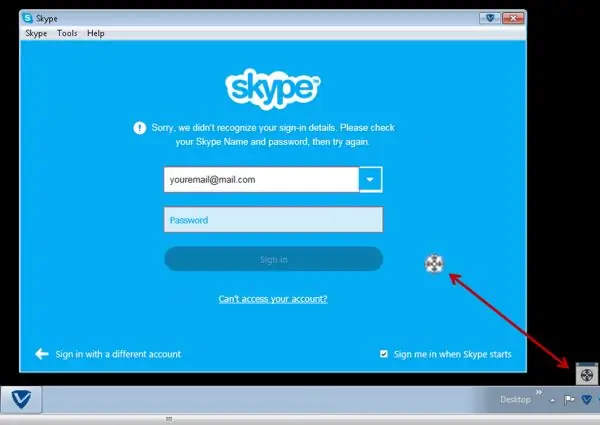
Tom qab nkag mus tsis tau, cov lus yuav tshwm qhia tias lub kaw lus yuav tsis paub txog cov ntaub ntawv tso cai
Peb tawm Skype thiab hloov kho qhov haujlwm
Ua ntej hloov kho tus nqi hluav taws xob, koj yuav tsum kaw nws kiag li - ib qho yooj yim nyem ntawm tus ntoo khaub lig nyob rau sab xis sab sauv yuav tsis pab nyob ntawm no:
-
Hu xov tooj rau lub tais Windows - cim lub cim ntawm ib sab. Hauv cov ntawv qhia zaub mov, pom "Skype" icon, txoj nyem rau nws thiab nyem rau "Tawm" hauv daim ntawv.

Tawm ntawm Skype Tawm Skype kom tiav los ntawm lub tais Windows
-
Txhawm rau kom paub tseeb tias txoj haujlwm ua tiav, mus rau "Tus Thawj Tswj Haujlwm". Rau txhua version ntawm Windows, sib xyaw ua ke Ctrl + alt=" + Rho tawm yog siv tau (hauv cov zaub mov uas tshwm nyob rau tom qab xiav, xaiv tus thawj tswj). Yog tias koj muaj Windows 10, ua nws yooj yim dua: nyem nyem rau ntawm lub pob Start hauv kaum tsev sab laug hauv qab, thiab tom qab ntawd xaiv tus xa cov ntawv xa tawm hauv cov ntawv dub.

Pib khawm pib cov ntawv qhia zaub mov Xaiv cov khoom "Tus Thawj Tswj Haujlwm" nyob hauv cov ntsiab lus teb ntawm lub pob "Pib"
-
Hauv lub qhov xa xa tawm ntawm lub qhov rai, nrhiav cov txheej txheem sib haum rau Skype, nyem rau nws thiab xaiv "Ua haujlwm tiav" lossis "Ua tiav". Los yog xaiv cov txheej txheem nrog khawm sab laug, thiab tom qab ntawd nyem rau ntawm cov kev xaiv zoo tib yam hauv qab sab xis ntawm lub qhov rais.

Tshem tawm txoj haujlwm los ntawm cov txheej txheem Txheeb xyuas txoj haujlwm los ntawm Skype txheej txheem, yog tias nws nyob rau hauv daim ntawv
-
Tam sim no mus nrog qhov hloov tshiab - mus rau cov nom lub vev xaib ntawm cov khoom siv. Nyem lub cim ntawm lub xiav Get Skype rau Windows 10 khawm.

Rub tawm lub installer Rub tawm Skype installer ntawm lub vev xaib raug xaiv los nruab qhov tshiab tshiab dhau lub qub
-
Nyob rau hauv daim ntawv qhia xaiv zaub mov, nyem rau ntawm cov khoom kawg tau Skype rau lub Windows los rub tawm cov kab ke universal rau txhua lub Windows sib txawv.

Xaiv ib qho universal version Xaiv cov universal version rau txhua lub Windows sib txawv
-
Khiav cov ntawv download tsim ua - nyem "Yes" tso cai rau nws kom hloov mus rau hauv lub system.

Kev tso cai kom hloov pauv Nyem rau ntawm "Yes" kom tso cai rau tus txhim kho hloov mus rau hauv lub system
-
Nyem rau "Nruab" los pib lub installation.

Kev teeb tsa pib Pib lub installation siv lub siab khawm hauv qab no
-
Tos rau cov txheej txheem kom tiav. Tom qab ntawd, "Skype" yuav qhib nws tus kheej tam sim - sim nkag mus rau koj tus "account".

Txheej txheem kev teeb tsa Tos thaum cov chaw ntim cov ntawv tshiab ntawm Skype dua li qub
Rov nruab Skype ua kom tiav
Cov txheej txheem muaj ob ntu: ua tiav kev tshem tawm cov nqi hluav taws xob los ntawm lub hard drive, thiab tom qab ntawd rov nruab. Peb tau piav qhia txog theem kawg nyob rau hauv kev nthuav dav hauv ntu saud - rub lub installation los ntawm cov khoom siv raug cai thiab txuas ntxiv kev tsim kho me me hauv kev teeb tsa kev teeb tsa. Tam sim no peb los ze zog saib ntawm kev txiav.
Cov cuab yeej txheem Windows siv rau kev tshem tawm cov kev siv tau muaj ib qho tsis zoo - nws tsis ntxuav cov "tails" uas tseem tshuav tom qab tshem tawm cov haujlwm, piv txwv li, kev nkag rau hauv kev sau npe. Tom qab rov qab kho cov roj qub, kev tsis sib haum xeeb yuav tshwm sim hauv cov kab ke - daim ntawv thov yuav poob.
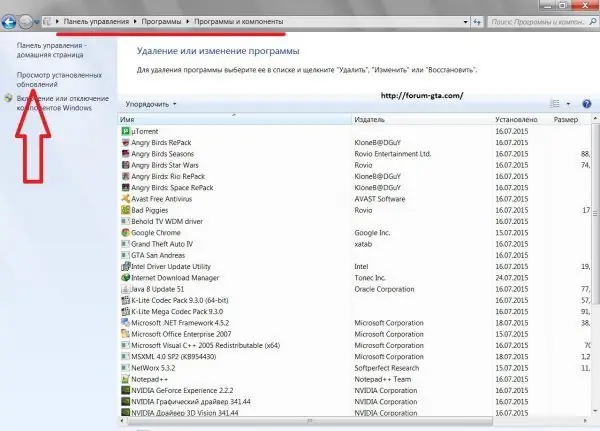
Koj tuaj yeem tshem daim ntawv thov hauv cov txheej txheem - nyob rau hauv lub qhov rai "Cov Haujlwm thiab Cov Ntaw"
Txhawm rau ntxuav qhov system los ntawm cov ntaub ntawv ntawm ib qho program twg, suav nrog Skype, koj yuav tsum siv daim ntawv thov tshwj xeeb - tus uninstaller. Cia peb soj ntsuam cov txheej txheem siv tus piv txwv ntawm Revo Uninstaller - qhov yooj yim, dawb thiab siv tau txiaj ntsig:
-
Qhib cov peev txheej ntawm tus kws tsim tawm REVO GROUP. Ntawm cov nplooj ntawv rub tawm, nyem rau ntsuab ntsuab Ces khawm.

Lub Vev Xaib Revo Uninstaller Rub tawm lub version pub dawb ntawm qhov kev pab cuam - nyem rau ntawm lub pob Dawb Download
- Nruab qhov program ntawv siv cov ntawv rub tawm - nws yooj yim, ua raws li cov lus pom nyob rau hauv lub qhov rai wizard.
-
Nyob rau hauv lub qhov rai uninstaller, khij npe hauv qab - nrhiav Skype hauv nws. Xaiv nws thiab nyem rau ntawm "Rho tawm" cov vuas luaj nyob rau sab saum toj bar.

Daim ntawv teev cov programmes hauv uninstaller Nrhiav Skype hauv cov npe ntawm cov kev siv, sab laug-nyem qhov khoom nrog nws, thiab tom qab ntawd nyem rau ntawm "Rho tawm" kev xaiv
-
Tos me ntsis thaum daim ntawv thov tsim qhov chaw rov qab - qhov no yog kev ua haujlwm tsim nyog.

Rho tawm kabke Nyem rau ntawm "Yes" kom paub meej tias kev txiav
-
Thov paub meej tias koj yeej xav tshem tawm Skype ntawm koj lub PC.

Cov lus hais txog kev ua tiav zoo Nyem rau ntawm OK hauv lub npov
- Tus plahaum tsis tuaj yeem yuav pib, uas yuav tshem tawm cov ntaub ntawv tseem ceeb ntawm lub tub txib. Thaum ua tiav, koj yuav pom cov lus hais txog kev ua tiav tiav ntawm kev ua haujlwm - nyem rau OK.
-
Tam sim no peb uninstaller siv. Xaiv hom kev sojntsuam qhov system rau qhov muaj "tails" thiab pib txheej txheem.

Xaiv hom scan Xaiv hom ntawv tshaj hom scan thiab nyem rau ntawm "Scan"
-
Ua ntej, cov khoom nkag rau hauv cov ntawv sau npe raug muab tshem tawm - nyem rau ntawm "Xaiv txhua yam", thiab tom qab ntawd rau "Rho tawm".

Daim ntawv teev cov npe nkag Tshem tawm ib qho kev tso npe nkag sab laug ntawm Skype
-
Paub meej tias koj xav rho tawm txhua yam.

Kev pom zoo ntawm kev txiav cov ntaub ntawv Nyem rau ntawm "Yes" kom qhia rau qhov kev zov me nyuam paub tias koj twv yuav raug hu xav kom rho tawm txhua qhov kev nkag los ntawm kev sau npe
-
Ntawm nplooj ntawv txuas mus ntxiv, tshem cov ntawv seem thiab phau ntawv qhia ntawm Skype los ntawm koj lub PC tib qho. Tom qab ntawd, rov pib dua koj lub PC thiab pib rov txhim kho tus tub txib.

Tshem cov ntawv seem Kuj tseem muab lwv tawm tag nrho cov files thiab folders tom qab tshem Skype
Hloov hloov cov lej ntawm lub hard drive
Yog tias cov lus qhia saum toj no tsis muab lub txiaj ntsig zoo, sim hloov lub hard disk tus lej siv cov cuab yeej tshwj xeeb me me:
- Rub tawm lub Hard Disk Serial Number kev pab cuam los ntawm lub xaib nrog cov ntawv teev cov txheej txheem uas koj ntseeg siab, vim tias lub peev hluav taws xob tsis tuaj yeem rub tawm ntawm nplooj ntawv nom.
-
Qhib cov ntawv rub tawm - qhov program yuav npaj txhij ua haujlwm tam sim, koj tsis tas yuav nruab nws.

Hard Disk Serial Naj Npawb Hloov tus lej rau lub kaw lus disk hauv Serial Number teb
- Hauv cov ntawv qhia zaub mov nco, xaiv cov tsav uas koj tau nruab "operating system". Hauv txoj kab nrog tus lej, hloov ib los sis ob lub cim (koj tuaj yeem hloov ob qho ntawv Latin thiab lej). Nyem rau Hloov thiab tam sim ntawd pib koj lub PC.
ID nkag mus tsis tau vim muaj kev sib txuas lus yuam kev lossis teeb meem database
Qee zaum thaum koj sim nkag mus rau Skype, muaj kev ceeb toom tuaj tias muaj kev hloov ntaub ntawv yuam kev tau tshwm sim - thiab cov kev pabcuam tau hais kom koj rov pib dua lub nqi hluav taws xob.
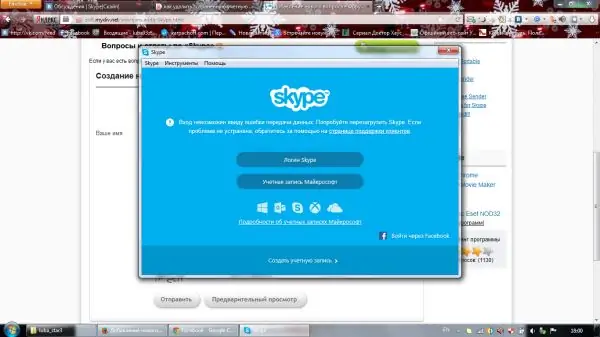
Yog tias cov ntaub ntawv xa tsis ua tiav, koj yuav tsum rho tawm cov teeb meem Skype tsis zoo
Yog tias rov pib dua tsis tau pab (xaus qhov txheej txheem sib xws hauv "Tus Thawj Tswj Haujlwm Pab Pawg" thiab rov pib dua), kaw qhov program dua thiab ua raws cov kauj ruam no:
- Qhib rau hauv Windows Explorer cov ntawv nrog koj qhov profile hauv Skype (hauv AppData nplaub tshev ntawm qhov system tsav). Txhawm rau ua qhov no, ua raws li cov lus qhia ntxaws nyob rau hauv tshooj Disk I / O yuam kev ntawm tsab xov xwm no.
- Hauv cov ntawv qhia cov ntaub ntawv, nrhiav thiab lwv cov ntaub ntawv main.db nrog Cov Ntaub Ntawv Cov Ntaub Ntawv hom siv lub ntsiab lus teb.
-
Rov qab mus rau hauv Skype nplaub tshev thiab rho tawm cov ntaub ntawv hu ua main.iscorrupt hauv tib txoj kev. Tom qab ntawd, rov pib koj lub PC thiab kos npe rau hauv Skype dua.

Skype nplaub tshev hauv Cov Ntaub Ntawv Explorer Hauv daim nplaub tshev Skype, rho tawm cov ntaub ntawv main.iscorrupt
Kos npe rau qhov teeb meem vim yog Internet Explorer teeb tsa
Tus Txheej Txheem Internet Explorer (IE) browser yog ib qho tseem ceeb ntawm Windows, uas muaj ntau cov chaw siv hluav taws xob nyob nrog Internet, suav nrog kev ua haujlwm ntawm Skype. Cov teeb meem tsim teeb meem nrog kev tso cai tej zaum tsuas yog qhov ua tsis tau ntawm lub thaiv browser chaw. Txhawm rau kho qhov xwm txheej, tsuas yog pib dua qhov browser nqis mus rau lub chaw pib:
-
Kaw txhua lub qhov rai siv. Qhib IE los ntawm kab ntawv luv rau "Desktop", qhov system "Pib" ntawv qhia zaub mov, lossis lwm txoj hauv kev, piv txwv li, dhau los ntawm "Windows Search" (hauv "kaum saum toj" nws qhib cais los ntawm "Pib" ntawv qhia zaub mov).

Internet Explorer hauv "Tshawb nrhiav" Qhib IE hauv txhua txoj kev - koj tuaj yeem siv "Tshawb nrhiav" vaj huam sib luag
-
Nyob rau hauv kaum sab xis saum toj, pom cov iav iav zoo li tus sab laug ntawm lub luag nyav lossis sab xis ntawm lub hnub qub. Nyem rau nws - cov ntawv qhia zaub mov yuav tshwm sim hauv qhov uas koj yuav tsum xaiv "Browser xaiv". Qhov no yuav tso tawm qhov rais me me ntxiv.

Browser Zog Hauv tshuab raj, xaiv cov khoom penultimate "Browser xaiv"
-
Koj tuaj yeem hu tib lub qhov rais ntawm lwm txoj kev sib txawv: nyem rau ntawm alt=" - ib lub vaj huam sib luag ntxiv yuav tshwm nyob rau hauv kab chaw nyob. Nyem rau ntawm "Cov Cuab Yeej" thiab tom qab ntawd nias rau "Properties".

Cov ntawv qhia zaub mov pabcuam Lub "Browser Properties" lub qhov rais tuaj yeem hu ua los ntawm cov ntawv qhia "Cuab yeej"
-
Hauv qhov rais tshiab, mus ncaj qha rau ntawm lub pob "Ntxiv". Nyem rau "Pib dua" khawm hauv qab no cov npe tsis raug.

Advanced tab hauv IE nqis Hauv kab "Advanced", nyem rau ntawm "Rov qab" khawm
-
Hauv lwm lub thawv txho, kos lub thawv nyob ib sab ntawm cov khoom kom tshem tawm cov ntaub ntawv ntiag tug. Pib cov ntaub ntawv pib dua txheej txheem.

Kev rho tawm ntawm cov ntaub ntawv tus kheej Xaiv lub thawv "Rho tawm cov ntaub ntawv tus kheej" thiab nyem rau "Pib dua"
- Rov qab koj lub PC thiab sim nkag mus rau hauv Skype.
Yees duab: yuav ua li cas rov pib dua Internet Explorer browser nqis
Cov lus “muaj kev ua yuam kev tau tshwm sim. Rov sim dua"
Qhov no hom tsis ua hauj lwm tshwm sim vim yog muaj cov teeb meem cov ntaub ntawv nyob rau hauv Skype directory ntawm lub hard drive. Koj tuaj yeem tshem lawv raws li nram no:
-
Tuav Win thiab R ntawm koj cov keyboard, thiab tom qab ntawd nyob rau hauv lub Run window uas tshwm, muab tshuaj txhuam qhov hais kom ua% appdata% / Skype - nyem OK.

Kab "Qhib" Qhib Skype nplaub tshev los ntawm kev khiav qhov rai
-
Yog tias Win thiab R tsis ua haujlwm, yuav qhib lub AppData nplaub tshev, thiab hauv nws Skype rau ntawm qhov system tsav hauv cov npe tam sim no. Xwb, koj tuaj yeem tso lub qhov rai kom ua tiav cov lus txib los ntawm Windows Search.

Nrhiav Qhov rai Hauv Kev Tshawb Nrhiav, sau Nkag, thiab tom qab ntawd tso cov app hauv desktop
- Pom cov ntawv shared.xml uas nyob hauv cov npe thiab rho tawm nws. Yog tias DbTemp cov ntawv qhia tam sim no, tshem nws zoo li.
- Yog hais tias DbTemp tsis nyob hauv daim nplaub tshev qhib, nkag mus rau lwm lo lus txib% temp% / skype nyob rau hauv lub Run window thiab nyem OK. Hauv daim nplaub tshev tshiab rau cov ntaub ntawv ib ntus, rho tawm DbTemp lawm.
Tib txoj kev pab yog tias cov lus “Skype tsis tau pib vim tias koj lub kaw lus yuav tsis muaj. Rov qab kho koj lub computer thiab sim ua ntxiv. Thov nws yog tias qhov reboot yooj yim ntawm lub cuab yeej tsis ua haujlwm.
Koj tau raug txiav tawm ntawm lub network vim tias koj siv qhov kev hloov kho tshiab
Yog tias muaj kev ceeb toom tshwm sim ntawm lub vijtsam tseem ceeb uas koj muaj kev tshaj tawm dhau los ntawm tus tub xa xov rau kev sib tham nrog lub hauv paus video, koj yuav tsum hloov kho cov nqi hluav taws xob kom sai li sai tau. Yuav ua li cas thiaj ua tiav qhov no tau piav qhia meej hauv kem "Tawm ntawm Skype" thiab hloov kho qhov program "hauv tsab xov xwm no.

Yog tias cov lus hais qhia tias koj muaj Skype dhau ntawm cov Skype, rub tawm qhov hloov tshiab ntawm lub vev xaib raug cai
Raug txwv tsis pub rho nyiaj
Thaum sim nkag mus rau hauv, qhov tsis ua haujlwm yuav tshwm sim - lub kaw lus yuav xav tias kev nkag mus tsis raug tso cai tau ua, thiab thaiv tus lej ib ntus (raug ncua). Hauv qhov no, koj yuav tsum rov ua txoj haujlwm ntawm koj tus "nyiaj" los ntawm kev rov pib dua tus lej qub thiab teeb tsa tus tshiab:
-
Mus rau ntawm nplooj ntawv Skype no: Support.skype.com/en/account-recovery. Sau koj email, xov tooj lossis Skype username.

Rov qab cov nyiaj rov qab Txhawm rau rov qab rau koj tus account, nkag rau koj li email chaw nyob, xov tooj lossis lub npe hauv Skype
-
Xaiv cov khoom nrog e-mail, sau cov cim uas zais los ntawm lub hnub qub thiab nyem rau lub khawm xiav "Xa cov lej".

Kev txheeb xyuas tus kheej Sau cov cim zais hauv koj tus email chaw nyob kom paub tseeb tias lub kaw lus yog koj
-
Qhib tsab ntawv xa mus rau qhov chaw nyob no, luam cov code thiab muab tshuaj txhuam rau hauv qhov chaw ntawm nplooj ntawv Skype. Nyem rau "Ntxiv mus".

Nkag mus Sau tus lej uas tus tsim tawm yuav xa email los rau koj
-
Ntaus koj tus password tshiab hauv ob daim teb tshiab. Ceev faj - lawv yuav tsum phim. Nyem rau "Ntxiv mus".

Rov qab qhib password Ntaus tus password tshiab ob zaug thiab nyem rau "Next"
-
Yog tias lub kaw lus pom zoo tus password tshiab, koj yuav pom cov lus hais tias koj tus lej nyiaj tau rov qab los. Sim nkag mus rau hauv Skype.

Lo lus zais zoo hloov tau Nyem rau "Next" hauv cov lus hais txog kev rov ua tiav ntawm kev nkag mus rau koj tus Skype account
Yog tias koj pom qhov yuam kev "Koj lo lus zais tau hloov" ntawm nplooj ntawv nkag mus, tab sis qhov tseeb koj tsis tau hloov nws, koj yuav tsum rov pib dua tus password no sai li sai tau siv cov lus qhia piav qhia.
Yuam kev "koj twb tau nyob hauv Skype hauv lub tshuab computer no"
Qee zaum tus neeg siv tsis nco qab tias nws twb qhib Skype thiab nkag mus rau nws tus account, pib qhov program dua thiab sim nkag mus. Nyob rau hauv cov ntaub ntawv no, ib cov lus pops qhia txog tias tus neeg siv twb muaj nyob hauv Skype ntawm lub cuab yeej no. Tsis muaj dab tsi tshuav ntawm no, tsuas yog tawm ntawm tus neeg xa xov liaison kom raug (dhau los ntawm Windows tais raws li tau piav qhia hauv ntu "Tawm ntawm Skype" thiab rov kho qhov program "hauv tsab xov xwm no), thiab tom qab ntawd rov nkag mus.
Internet nkees thiab poob tsaug zog
Kev rau npe hauv Skype yuav tsis yooj yim yog tias tsis muaj kev sib txuas hauv Is Taws Nem. Lub tom kawg tuaj yeem raug pov thawj los ntawm qhov yuam kev zoo li: "Internet nkees nkees thiab poob tsaug zog", "Tsis tuaj yeem tsim kev sib txuas", "Tam sim no Skype tsis muaj." Yuav ua li cas hauv qhov no? Kuaj xyuas yog tias koj muaj kev nkag mus rau lub network - qhib txhua lub vev xaib hauv txhua lub browser. Yog tias cov nplooj ntawv tsis thauj khoom, hu rau tus muab kev pabcuam thiab nrhiav cov laj thawj uas tsis muaj Is Taws Nem.
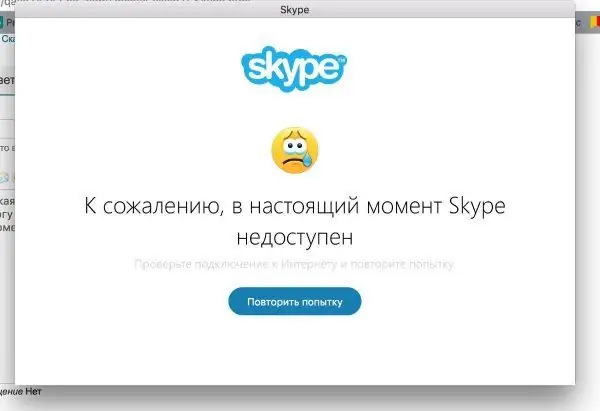
Tej zaum yuav muaj teeb meem nrog lub network thaum nkag Skype - xyuas yog tias koj muaj Is Taws Nem hauv koj lub PC
Yog tias txhua yam tsis ua tiav nrog kev nkag, sim nkag mus dua. Yog tias nws kuj tsis ua haujlwm, lub sijhawm tiv thaiv antivirus thiab Windows Firewall. Koj tuaj yeem deactivate tus thawj ib ntawm lub tais yog tias koj tab tom khiav tsis yog qhov qauv ntawm Windows Defender, tab sis cov haujlwm thib peb. Tam sim no cia saib yuav ua li cas muab kev tiv thaiv ib ntus "Firewall" tiv thaiv:
-
Tua tawm "Cov Vaj Huam Sib Luag" hauv lub vijtsam los ntawm cov cim hauv "Desktop" lossis dhau los ntawm "Tshawb nrhiav" lossis cov "Start" menu. Hauv lub thawv tshawb nrhiav, cia li sau lo lus "vaj huam sib luag".

"Tswj Vaj Huam Sib Luag" hauv "Tshawb Nrhiav" Nkag mus rau "vaj huam sib luag" hauv lub thawv tshawb thiab qhib lub desktop app hauv cov txiaj ntsig
-
Cov txheej txheem thoob ntiaj teb ntawm kev tsim ua yog siv "Khiav" lub qhov rai. Tuav Win thiab R, thiab hauv hom kev tswj hwm. Txheem nws nrog Sau lossis khawm.

Tswj kev hais kom ua Nyob rau hauv txoj kab ntawm lub qhov rais me nkag mus rau cov lus txib tswj hwm thiab nyem rau qhov lawv xav tshuaj
-
Hauv cov vaj huam sib luag, qhib ntu nrog "Firewall" - nws yuav yog qhov thib ob hauv cov npe.

Tswj Vaj Huam Sib Luag Nrhiav thiab khiav "Windows Defender Firewall"
-
Hauv kab ntawv sab laug, nyem rau ntawm kab lus Txuas lossis Disable.

Kev ua kom zoo thiab xiam oob khab Ua raws li qhov txuas los txiav tawm Windows Defender Firewall
-
Khij lub thawv nyob ib sab ntawm "Disable" rau cov pej xeem lossis ntiag tug network nyob ntawm qhov kev sib txuas twg koj siv. Yog tias koj tsis paub meej txog hom ntawm koj lub network, txiav kev tiv thaiv rau ob zaug. Nyem rau lawv xav tshuaj.

Khij ib qho khoom los txhawm rau Tshawb cov khoom "Disable" thiab nyem rau OK
-
Hauv seem "Hluav Taws Xob", daim thaiv liab yuav tshwm sim tam sim ntawd - qhov no txhais tau tias tus qauv siv hluav taws xob tsis ua haujlwm, koj tuaj yeem sim nkag mus rau hauv Skype.

Xiam "Firewall" Tom qab xiam qhov "Firewall" xyuas yog tias koj tuaj yeem nkag mus rau hauv Skype
Yog tias Skype qhia tias koj tsis muaj Is Taws Nem, tab sis qhov tseeb koj muaj nws ntawm koj lub PC, sim hloov kho lossis rov nruab qhov program.
Video: Yuav ua li cas pab kom los yog tua Windows Windows Firewall
Nkag mus rau teeb meem tom qab hloov kho
Yog tias koj muaj teeb meem tom qab hloov kho cov phiaj xwm tom qab no, sim ua cov qauv hauv qab no hauv cov kab lus dhau los:
- rov pib dua IE chaw;
- kev muab cov ntaub ntawv sib qhia nrog xml thiab lck txuas ntxiv hauv Skype cov npe hauv AppData nplaub tshev;
- Hmong lwv cov ntaub ntawv profile hauv tib qho Skype khaws cia.
Thov txheeb xyuas qhov xwm txheej Skype ntawm nplooj ntawv nplooj ntawv no los xyuas kom meej tias cov kev nkag nkag tau ua haujlwm li niaj zaus. Yuav tsum tau li qub rau tag nrho cov khoom ntawm cov npe. Txwv tsis pub, koj tsuas yog yuav tsum tos tus tsim kho kom ua los txhim kho qhov kev tso cai tsis ua tiav.
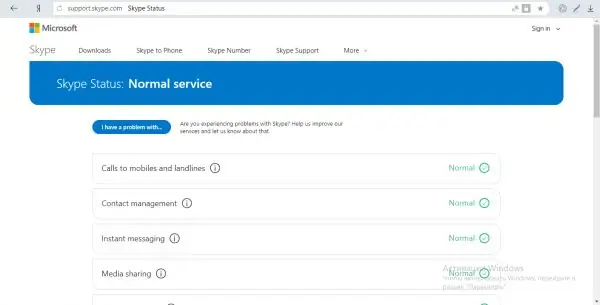
Rov qab rau txhua yam nyob rau hauv cov npe yuav tsum muaj lo lus Hais - Qhov no yuav txhais tau tias txhua qhov haujlwm pabcuam Skype tau ua haujlwm
Skype nug rau Microsoft account
Txij Lub Ib Hlis 2018, cov neeg siv tsis tuaj yeem sau npe mus rau Skype siv Facebook. Hloov chaw, koj yuav tsum txuas koj lub Microsoft account rau koj tus lej Skype. Yog tsis muaj nws, thaum lub sijhawm, nkag mus rau hauv tus tub txib yog tsis yooj yim sua. Yog tias, thaum tau kev tso cai tom ntej, lub kaw lus nug koj khi Microsoft "tus lej", tab sis koj tsis muaj, tsim nws raws li hauv qab no:
-
Mus rau nplooj ntawv rau tsim Microsoft account. Ntawm no koj tuaj yeem tsim "tus as khauj" los ntawm tus lej xov tooj lossis ntawm nws tus kheej lub npe sau rau koj Microsoft mail, uas yog, nkag mus. Kev xaiv cov xov tooj yog qhov yooj yim thiab nrawm tshaj plaws, yog li cia peb xav txog nws.

Tsim Microsoft account Nyem rau ntawm kab thawj kab kom nqa cov zaub mov xa nrog cov npe teb chaws
-
Nyem rau thawj kab kab los tso kab npe uas muaj npe ntawm cov teb chaws, xaiv koj li thiab sau koj tus lej tiv tauj.

Sau cov teb chaws thiab naj npawb lej Xaiv koj lub teb chaws thiab xov tooj siv tau ntawm kab ntawv
- Ib qho SMS nrog tus lej yuav tuaj rau koj lub xov tooj - sau nws hauv daim teb rau ntawm nplooj ntawv tsim.
- Tuaj nrog lo lus zais - nkag mus hauv ob qho chaw. Nco ntsoov nco nws, lossis sau nws zoo dua.
- Nkag mus rau captcha (cim teeb tsa) thiab paub meej tias kev tsim ntawm "tus lej".
Thaum tus account npaj tau, mus txuas rau kev txuas koj lub Microsoft Microsoft lub Skype "nyiaj":
-
Ntawm nplooj ntawv nkag mus, ntaus cov ncauj lus kom ntxaws rau Microsoft account uas koj nyuam qhuav tsim thiab kos npe nkag rau.

Kos npe rau ntawm koj lub Microsoft account Ntaus cov ntaub ntawv los ntawm koj lub Microsoft account
-
Nyem rau "Txuas ntxiv".

Txuas mus khawm Nyem rau ntawm "Mus Ntxiv" khawm
-
Ntawm nplooj ntawv txuas tom ntej, qhov kev zov me nyuam yuav nug seb koj puas muaj Skype account. Nyem rau ntawm "Yog".

Txuas rau koj tus lej Skype Nyem rau "Yog" los txuas ob lub txhab nyiaj
-
Sau cov ntaub ntawv los ntawm koj tus lej Skype. Nyem rau ntawm "Tso Cov Nyiaj Txiag". Qhov no yuav nkag koj rau hauv koj tus laus Skype profile - nws twb yuav txuas rau koj Microsoft account.

Xam tso nyiaj nkag los Nkag mus rau cov ntaub ntawv los ntawm "tus lej" "Skype" thiab sib txuas ob tus lej
Yees duab: Yuav ua li cas Tsim Microsoft Account
Tsis tuaj yeem nkag mus rau Skype rau hauv xov tooj Android, txawm hais tias muaj Is Taws Nem
Yog tias koj paub tseeb tias Is Taws Nem ua haujlwm ntawm koj lub cuab yeej, tab sis koj tseem tsis tuaj yeem nkag rau hauv Skype ntawm koj lub xov tooj, xyuas cov haujlwm ntawm cov kev pabcuam nkag mus siv cov qauv uas tau piav qhia hauv ntu "Teeb meem nrog nkag mus tom qab hloov kho" hauv tsab xov xwm no. Tsis tas li, tam sim ntawd rov pib dua lub xov tooj ntawm tes - tej zaum qhov taw tes yog qhov tsis ua haujlwm ib zaug ntawm lub operating system mobile. Tom qab ntawd, koj tuaj yeem pib ua mus rau cov txheej txheem hauv qab no, yog tias txhua qhov tsis ua tiav.
Hloov tshiab cov haujlwm ua haujlwm ntawm mobile
Txij xyoo 2017, lub tuam txhab Microsoft, tus tswv ntawm Skype, xiam tus cev lus no rau cov khoom siv nrog Android 4.0.1 thiab qis dua. Yog tias koj tsis tau hloov kho koj lub OS mobile ntev, ua li ntawd. Koj yuav tsum tau reflash koj lub xov tooj.
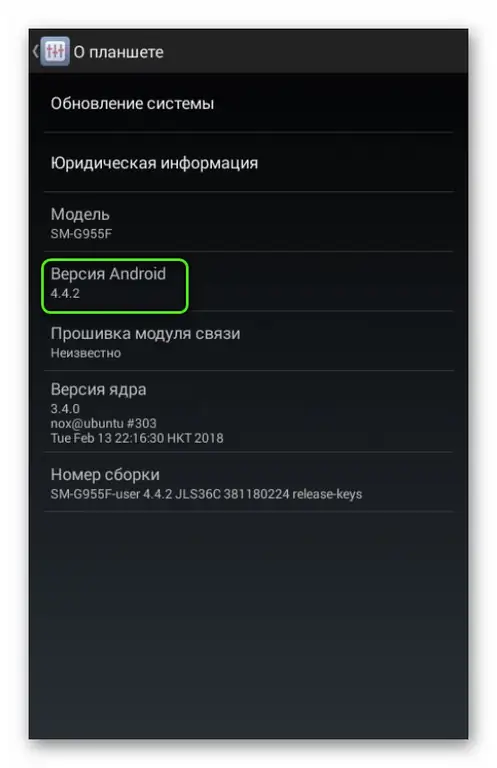
Saib nyob rau hauv cov chaw rau cov version ntawm Android uas koj tam sim no tau nruab
Koj tuaj yeem nruab qhov tshiab tshiab los ntawm cov software tshwj xeeb ntawm cov chaw tsim khoom ntawm lub xov tooj smartphone lossis ntsiav tshuaj, uas tau teeb tsa hauv lub tshuab computer. Yog tias qhov hloov tshiab rau "operating system" muaj nyob rau ntawm server rau koj lub cuab yeej, lub peev hauv PC yuav nruab txhua yam ntawm nws tus kheej - koj tsuas yog xav pib tus txheej txheem no hauv seem tshwj xeeb, piv txwv li, hauv "Cov Cuab Yeej" thaiv, yog tias peb tab tom tham txog Kies software rau Samsung smartphones. Qee cov tuam txhab tseem tso cai "tshaj ntawm huab cua" hloov tshiab rau kev ua haujlwm tsis tas siv software ntxiv.
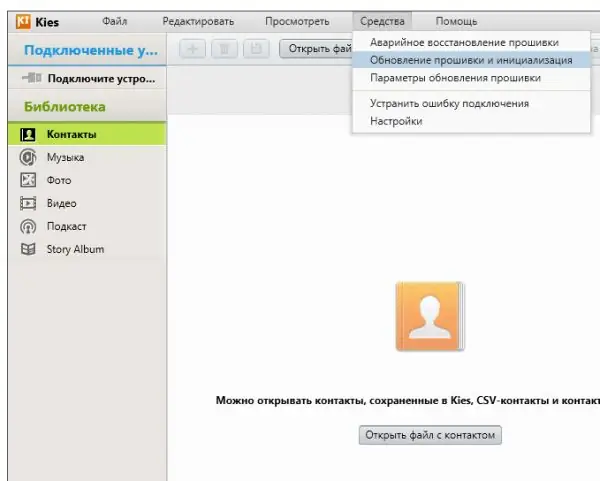
Khiav lub smartphone firmware hloov tshiab los ntawm cov phiaj xwm tshwj xeeb
Yog tias koj tsis muaj cov program lossis koj tsis paub yuav ua li cas thiaj ua firmware los ntawm tus kheej, hu rau lub chaw pabcuam rau cov kws tshaj lij - koj yuav tau txais cov tshiab "Android" ntawm qhov Skype yuav ua haujlwm.
Clearing Skype Cache thiab Keeb Kwm
Thaum tus neeg siv sib txuas lus hauv cov lus sib tham, tus tub txib khaws ntau ntau yam hauv nws lub cache. Yog tias nws tag nrho, qhov kev zov me nyuam pib khiav qeeb, thiab kuj yuav muaj teeb meem nrog kev tso cai. Txhawm rau tshem tawm tag nrho cov ntaub ntawv ntawm cov khoom no cia, ua cov hauv qab no:
-
Hauv cov ntawv qhia "Android", qhib lub chaw teeb tsa - lub icon nyob hauv daim foos. Nkag mus rau Cov Ntawv Thov, Kev Siv Tus Thawj, lossis Kev Tswj Daim Ntawv Thov, nyob ntawm koj OS version. Hauv "Tag Nrho" lossis "Downloaded" tab, nrhiav Skype.

Kev tswj hwm daim ntawv thov Hauv cov nqis, nrhiav "Cov Ntawv Thov Kev Tswj Xyuas" ntu, thiab tom qab ntawd nrhiav Skype hauv cov npe
-
Ntawm nplooj ntawv nrog cov ntaub ntawv hais txog cov nqi hluav taws xob, coj mus rhaub rau ntawm "Cov Ntaub Ntawv So". Paub meej tias qhov kev txiav txim hauv lub npov.

Kev lawb tawm cov ntaub ntawv Paub meej tias tshem tawm cov ntaub ntawv Skype
-
Tam sim no nyem rau ntawm "Clear cache" khawm thiab tseem paub meej tias yuav txiav cov ntaub ntawv. Tam sim no sim nkag mus rau hauv Skype dua.

Rov nkag rau hauv Skype Sim nkag mus rau hauv Skype dua
Hloov kho lossis rov nruab nrog tus tub xa xov
Qhov teeb meem nrog kev tso cai tuaj yeem daws qhov teeb meem los ntawm kev hloov kho tus nqi hluav taws xob nws tus kheej: yog tias koj muaj lub hom phiaj dhau los, qhov kev zov me nyuam yuav tsis kam ua haujlwm. Yog tias koj tsis tau txhim kho yav dhau los ua qhov hloov tshiab rau koj daim ntawv thov, ua nws ntawm nws tus kheej: mus rau tom khw Ua Si thiab qhib ntu "Kuv daim ntawv thov" hauv nws, nrhiav Skype muaj thiab coj mus rhaub rau "Hloov Tshiab" - lub khw yuav rub tawm cov ntaub ntawv tsim nyog thiab nruab lawv rau hauv qhov system.
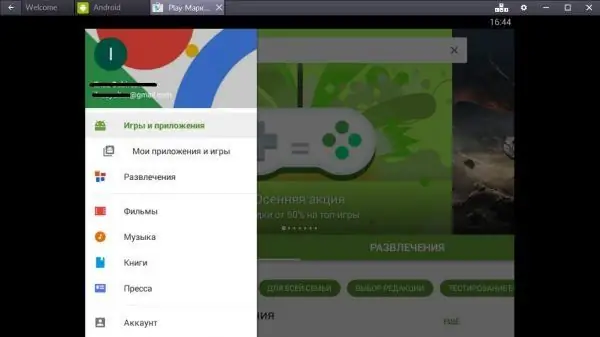
Hauv "Kuv Apps thiab Games" tab, nrhiav Skype thiab nyem rau ntawm "Hloov Tshiab"
Yog tias cov kev kho dua tshiab tsis pab, siv lwm txoj kev ntsuas - ua tiav kev rho tawm thiab tom qab ntawd nruab qhov kev zov me nyuam los ntawm tib lub khw Ua Si:
- Ntawm tib nplooj ntawv hais txog daim ntawv thov nrog lub pob los tshem lub cache, coj mus rhaub rau pob ntawv thib ob "Rho tawm". Nyem rau ntawm "Yog", yog li lees tias koj xav kom tshem tawm Skype, txawm tias ib pliag.
- Rov qab pib koj lub cuab yeej, thiab tom qab ntawd qhib Kev Ua Si Kev Ua Si - nws yog ntawm cov peev txheej no uas peb pom zoo kom nruab qhov program. Nyob rau sab saum toj ntawm txoj kev tshawb nrhiav, pib tam sim ntawd nkag mus rau lub npe ntawm tus neeg xa xov. Qhib cov nplooj ntawv khw muag khoom hauv cov txiaj ntsig nrhiav, uas yuav tshwm sim tam sim ntawd yog tias koj muaj internet nrawm.
- Ntawm nplooj ntawv nrog cov lus piav qhia ntawm cov nqi hluav taws xob, koj tseem tuaj yeem rub tawm daim ntawv thov - tsuas yog nyem rau ntawm lub pob coj. Yog tias koj twb tau rub lub Skype txhawm rau hauv cov nqis, coj mus rhaub rau ntawm lub pob ntsuab Install ntsuab.
- Nyem rau "Txais" nyob rau hauv lub thawv. Yog tias koj muaj chaw txaus ntawm koj lub cuab yeej, lub khw yuav rub tawm thiab xa cov kev pab cuam nws tus kheej. Tos rau qhov kawg ntawm tus txheej txheem.
- Thaum cov txheej txheem tiav, ntsuab "Qhib" khawm tshiab yuav tshwm sim - nyem rau nws. Sau koj tus ID nkag mus paub meej.
Yog tias koj tsis muaj peev xwm nkag mus rau hauv Skype, thawj zaug sim nkag mus rau hauv koj tus account hauv lub vev xaib lub vev xaib, thiab tseem tshawb xyuas cov kev pabcuam Skype nkag. Yog tias qhov no tsis ua haujlwm, txiav tawm tag nrho los ntawm Skype los ntawm lub Windows tais thiab nkag rau hauv dua, rov nruab, lossis hloov kho cov nqi hluav taws xob nkaus xwb. Tshem cov teeb meem teeb meem ntawm lub system tsav ntsig txog Skype thiab rov teeb tsa Internet Explorer chaw kuj tuaj yeem pab.
Pom zoo:
Yuav Ua Li Cas Tso Cai Rau Lub Khoos Phis Tawm Hauv Itunes, Yuav Ua Li Cas Nkag Rau Aytyuns, Qhov Ua Tau Yuam Kev Thiab Lawv Cov Kev Daws Teeb Meem Nrog Cov Duab Thiab Videos

Yuav ua li cas tso cai thiab de-tso cai rau lub khoos phis tawm hauv iTunes. Yuav ua li cas yog tias muaj teeb meem ntau yam tshwm sim. Pov thawj kev daws teeb meem
Kev Daws Teeb Meem Thiab Kev Daws Teeb Meem Nyob Hauv Windows 10

Yuav ua li cas txheeb xyuas qhov ua yuam kev hauv Windows 10. Cov qauv txheem thiab cov khoom siv ntxiv rau kev kuaj xyuas kev noj qab haus huv ntawm lub operating system
Yuav Ua Li Cas Yog Tias Google Chrome Tsis Ua Haujlwm - Vim Li Cas Thiab Kev Daws Teeb Meem Rau Qhov Browser, Suav Nrog Thaum Nws Tsis Pib

Cov laj thawj vim li cas Google Chrome tsis ua haujlwm: tsis pib, cov nplooj ntawv tsis qhib, ib qho tshuaj ntsuam grey yog tshwm, thiab lwm yam. Daws cov duab thiab ua yeeb yaj kiab
Yuav Ua Li Cas Yog Tias Cov Duab Tsis Tshwm Rau Hauv Browser - Vim Li Cas Qhov No Tshwm Sim Thiab Yuav Daws Qhov Teeb Meem, Cov Lus Qhia Ib Qib Zuj Zus Nrog Cov Duab

Yuav muaj xwm txheej dab tsi cov duab hauv lub browser. Cov teeb meem tuaj yeem tsim cov teeb meem. Yuav rov ua li cas rov ua kom pom cov duab thiab tiv thaiv browser cuam tshuam
Vim Li Cas Kuv Nplooj Ntawv Ntawm Odnoklassniki Qhov Chaw Tsis Qhib Ntawm Lub Computer: Vim Li Cas Thiab Cov Kev Daws Teeb Meem

Vim li cas Odnoklassniki tsis qhib. Txoj hauv kev los daws qhov teeb meem. Kev tuav tes ntawm lub txheej txheem ua haujlwm thiab siv cov haujlwm tshwj xeeb
